键盘截图键截的图在哪 截图后的图片保存在哪里
更新时间:2024-08-25 17:43:28作者:jiang
在日常使用电脑的过程中,我们经常需要使用键盘截图键来快速截取屏幕上的内容,很多人可能不清楚键盘上的截图键的具体位置在哪里,或者截图后的图片保存在哪里。了解这些信息可以帮助我们更加高效地利用电脑进行工作和学习。下面就让我们一起来看看键盘截图键的位置和截图后的图片保存路径吧。
操作方法:
1.电脑自带了截图功能,而且方便兼容性好,但是功能比较单一。

2.首先,调整你要截图的屏幕。然后按键盘上的
快捷键:【prt Sc SysRq】按钮
截图就已经完成了。

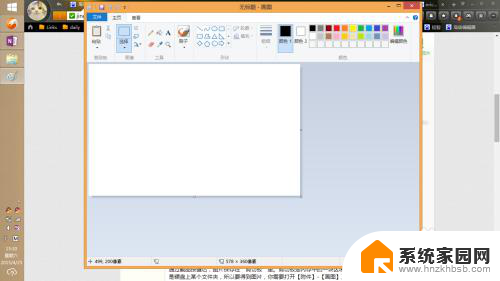
3.或者你使用【alt】+【prt Sc SysRq】可以截图活动窗口内的图片。
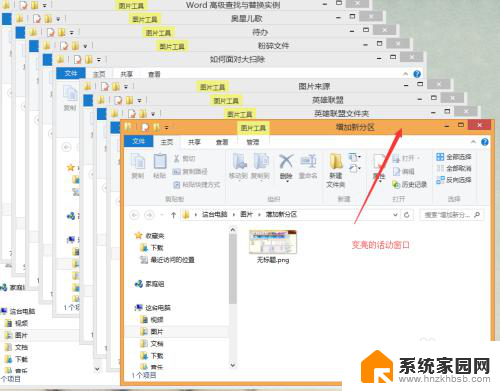
4.截图图片在哪里
通过截图按键后,图片保存在“剪切板”里。剪切板是内存中的一块区域,而不是硬盘上某个文件夹。所以要得到图片,你需要打开【附件】-【画图】工具-【粘贴】
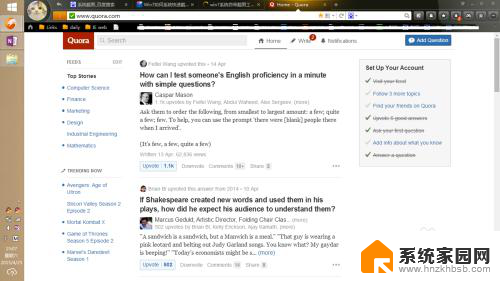
5.当然,其他可以允许粘贴(快捷键【ctrl】+【v】)图片的地方都是可以的比如:world ,qq,ppt 等。
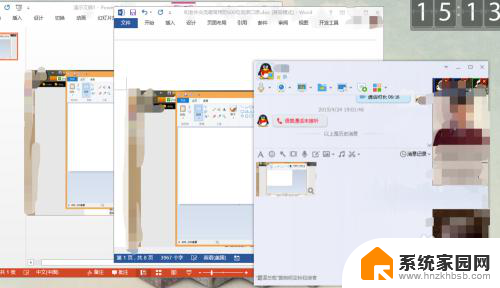
以上是关于如何截取键盘截图的全部内容,如果您遇到类似的问题,可以参考本文中介绍的步骤进行修复,希望这对您有所帮助。
键盘截图键截的图在哪 截图后的图片保存在哪里相关教程
- 电脑按什么键截屏 电脑截屏后的图片保存在哪里
- 戴尔电脑截图都保存在哪里了 电脑截屏图片保存目录
- 电脑截屏会保存在哪里 电脑截屏图片保存目录
- wps在哪里截图 wps在哪里截图快捷键
- 截图的图片在电脑上怎么找 电脑截屏的图片保存在哪个位置
- 小米截图快捷键设置在哪里 小米截图快捷键设置方法
- 电脑上全屏截图按哪个键 电脑全屏截图的快捷键是哪个
- excel如何截屏成图片快捷键 Excel截图快捷键是哪个
- 电脑截图自动保存到哪里去了 电脑截图默认保存在哪个文件夹下
- 截屏键盘上按哪个键 电脑键盘如何截图
- 台式电脑连接hdmi 电脑连接显示器的HDMI线怎么插
- 电脑微信怎么在手机上退出登录 手机怎么退出电脑上的微信登录
- 打开检查作业 如何使用微信小程序检查作业
- 电脑突然要求激活windows 如何解决电脑激活Windows问题
- 电脑输入密码提示错误 电脑密码输入正确却提示密码错误
- 电脑哪个键关机 电脑关机的简便方法是什么
电脑教程推荐